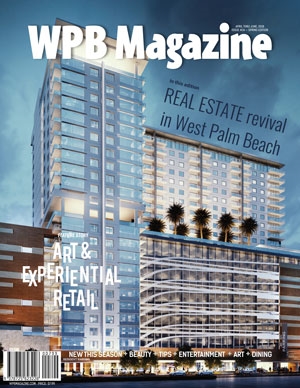Xayrli kun.
Odatiy bo'lib, Windows-ni o'rnatganingizdan so'ng (va bu nafaqat Windows 10, balki boshqalar bilan bog'liq), avtomatik yangilanish optsiyasi yoqiladi. Aytgancha, yangilash o'z-o'zidan kerakli va foydali narsa, faqatgina kompyuterning o'zi ko'pincha beqaror bo'ladi ...
Misol uchun, "tormoz" ni ko'rish juda ham oddiy emas, tarmoqni yuklab olish mumkin (Internetdan yangilashni yuklashda). Bundan tashqari, sizning trafik cheklangan bo'lsa - doimiy yangilanish yaxshi, barcha trafik mo'ljallangan maqsadlar uchun ishlatilishi mumkin.
Ushbu maqolada Windows 10 da avtomatik yangilanishni o'chirishning oddiy va tezkor usulini ko'rib chiqmoqchiman.
1) Windows 10 da yangiliklarni o'chirib qo'ying
Windows 10 da Boshlash menyusi juda qulay tarzda amalga oshirildi. Endi agar sichqonchani o'ng tugmasi bilan bosib qo'ysangiz, darhol kompyuter boshqaruviga (boshqaruv panelini yonaltirish) kira olasiz. Aslida nima qilish kerak (1-rasmga qarang) ...

Shakl. 1. Kompyuter boshqaruvi.
Keyin chap ustunda "Xizmatlar va ilovalar / Xizmatlar" bo'limini oching (2-rasm).

Shakl. 2. Xizmatlar.
Xizmatlar ro'yxatida siz "Windows Update (mahalliy kompyuter)" ni topishingiz kerak. Keyin oching va to'xtating. «Boshlash turi» ustunida «To'xtatilgan» qiymatini belgilang (3-rasm).

Shakl. 3. Windows Update xizmatini to'xtating
Ushbu xizmat Windows va boshqa dasturlar uchun yangilanishlarni aniqlash, yuklab olish va o'rnatish uchun javob beradi. O'chirib bo'lgandan so'ng, Windows endi yangilanishlarni qidirmaydi va yuklab olmaydi.
2) Ro'yxatga olish kitobi orqali yangilanishni o'chirib qo'ying
Windows 10 tizim ro'yxatga olish kitobini kiritish uchun: START tugmasining yonidagi kattalashtirish oynasi (qidirish) tugmachasini bosishingiz kerak va regedit buyrug'ini kiriting (4-rasmga qarang).
Shakl. 4. Ro'yxatga olish daftariga kirish (Windows 10)
Keyin keyingi filialga o'tishingiz kerak:
HKEY_LOCAL_MACHINE SOFTWARE Microsoft Windows CURRENTVersion WindowsUpdate Avto yangilash
Bu parametr mavjud AUOptions - uning asl qiymati 4 ga teng. Buni 1 ga o'zgartirish kerak! Qarang. 5

Shakl. 5. Avtomatik yangilanishni o'chirib qo'yish (qiymati 1 ga teng)
Ushbu parametrdagi raqamlar nimani anglatadi:
- 00000001 - yangilanishlarni tekshirmang;
- 00000002 - Yangilanishlarni qidirish, lekin yuklab olish va o'rnatish haqida qaror men tomonidan amalga oshiriladi;
- 00000003 - Yangilanishlarni yuklab oling, ammo o'rnatish qarorini men tomonimdan chiqaring;
- 00000004 - avtomatik rejim (yangilanishlarni foydalanuvchi buyrug'isiz yuklab olish va o'rnatish).
Aytgancha, yuqorida aytib o'tilganlardan tashqari, yangilanish markazini (bu haqda keyinroq maqolada) konfiguratsiya tavsiya etiladi.
3) Windowsda yangilash markazini sozlash
Avval START menyusini oching va "Parameters" bo'limiga o'ting (6-rasmga qarang).

Shakl. 6. Boshlash / Tanlovlar (Windows 10).
Keyinchalik, "Update and Security (Windows Update, ma'lumotlar qutqarish, zaxira)" bo'limini topishingiz kerak. "

Shakl. 7. Yangilanish va xavfsizlik.
Keyin to'g'ridan-to'g'ri "Windows Update" -ni oching.

Shakl. 8. Yangilash markazi.
Keyingi bosqichda, derazaning pastki qismidagi "Murakkab sozlamalar" havolasini oching (Qarang: 9-rasm).

Shakl. Kengaytirilgan variantlar.
Va bu ilovada ikkita variantni tanlang:
1. Qayta ishga tushirishni rejalashtirish to'g'risida ogohlantiring (har bir yangilanishdan oldin kompyuter sizdan bu haqda so'radi);
2. "Keyinroq yangilanishlar" (10-rasmga qarang) oldida go'shakni qo'ying.

Shakl. 10. Yangilanishni qoldiring.
Shundan so'ng, siz o'zgarishlarni saqlashingiz kerak. Endilikda yangilanishlarni yuklab oling va o'rnating (sizning bilimlarisiz) endi kerak emas!
PS
Ayni paytda vaqti-vaqti bilan muhim va muhim yangiliklarni qo'lda tekshirishni tavsiya etaman. Shunday bo'lsa-da, Windows 10-dan hali ham mukammal emas va ishlab chiquvchilar (o'ylayman shunga o'xshash) uni maqbul holga keltiradi (ya'ni muhim yangilanishlar bo'ladi!).
Windows 10 da muvaffaqiyatli ish!